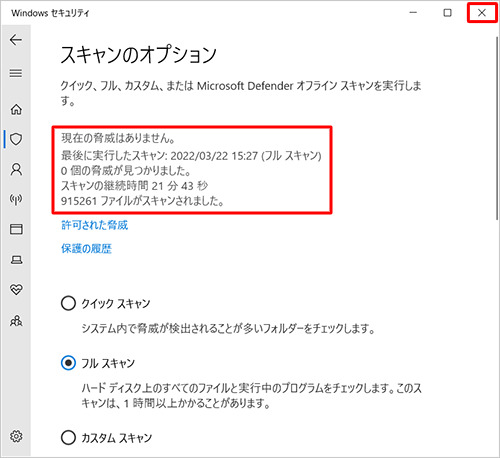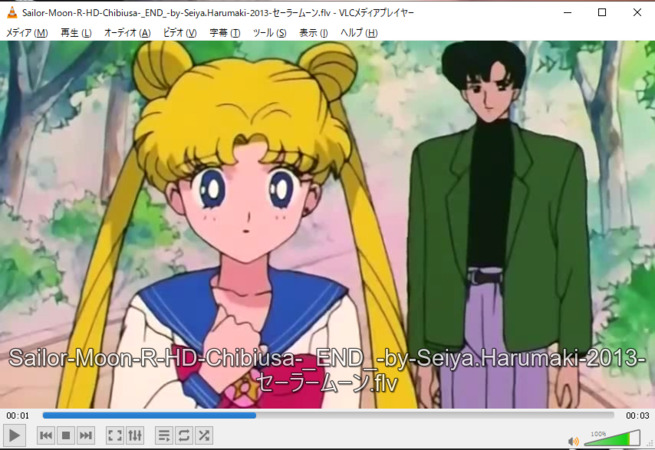ASFファイルを再生できなくてお困りですか?ASFとは、Microsoftが開発した、動画のファイルフォーマットです。Windowsでは標準のメディアプレイヤーで再生できますが、他のプラットフォームではASFファイルを再生するのに苦労する方もいらっしゃるでしょう。
また、ASFファイルの音が出ないなどのトラブルにお困りの方もいらっしゃるかもしれません。ここでは、ASFファイルを再生する方法や、再生できない場合の解決方法について紹介します。
パート1:ASFファイルとは?
ASF(Advanced Systems Format)とは、Microsoftによって開発された、動画・音声ファイルの形式です。インターネット経由で高品質なストリーミング配信を行うために開発されましたが、ローカルのファイルを再生することもできます。
ASFはAVI(Audio Video Interleave)形式の後継ファイル形式として開発され、Windows Media Playerの標準のファイル形式になっています。複数の形式のメディア(動画、音声、メタデータ、静止画など)やコーデックをASFファイルに格納できるため、多くのプラットフォームでサポートされます。
ASFファイルの再生には、Windows 10とWindows 11に標準でインストールされているメディアプレイヤーのほか、フリーの再生ソフトを利用できます。
パート2:ASFファイルを再生できるフリーソフト3選
ここでは、ASFファイルの再生ソフトの中から、無料で使えるソフトを3つ紹介します。
プレーヤー1:VLC Media Player
VLC Media Playerは、Windowsだけでなく、MacOSやLinuxが動くパソコン、AndroidやiPhoneなどのモバイル端末でも動作する、フリーのメディアプレイヤーです。対応するコーデックが豊富なのが特徴で、もちろんASFの再生にも対応しています。
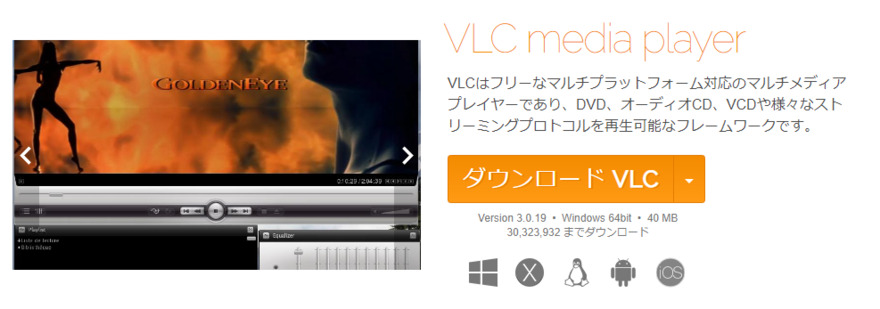
プレーヤー2:KM Player
KM Playerは、無料で使える韓国製の多機能なマルチメディアプレイヤーです。Windowsの他、iOSやAndroidにも対応しています。アプリ内に各種メディアのコーデックを内蔵しており、多くの動画ファイルと音声ファイルを再生できるのが特徴です。
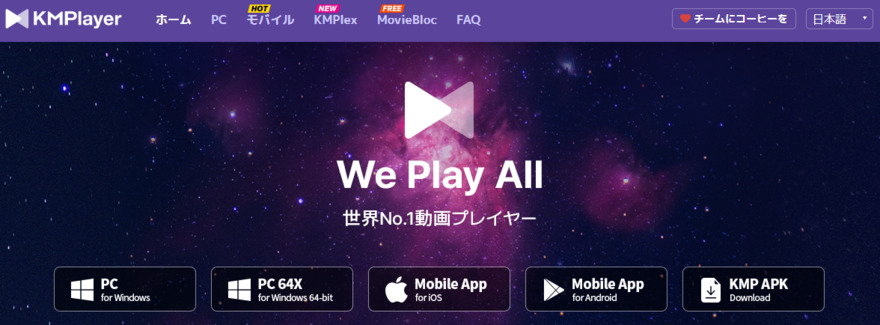
プレーヤー3:5K Player
5K Playerは、WindowsとMacOSで利用できる、無料のメディアプレイヤーです。動画再生のほか、DVDディスクの再生や、動画再生サイトからの動画のダウンロードにも対応しています。
- DVD再生:市販のDVDディスクだけでなく、自作のDVDディスクや、ISOファイルからの再生にも対応しています。
- 動画共有サイトからのダウンロード:Facebookやニコニコ動画、FC2などの動画共有サイトのURLをコピーして貼り付けるだけで、動画をダウンロードできます。

パート3:ASF ファイルが突然再生できなくなった場合の対処法—4DDiG File Repair
ASFを再生できない場合、まずはASFファイル形式に対応するコーデックがインストールされていることを確認しましょう。 しかし、それまで再生できていたASFファイルが突然再生できなくなった場合は、コーデックが原因とは考えにくいです。この場合は、ファイルが破損している可能性もあります。
フリー動画修復ソフトの「4DDiG File Repair」を使用すると、破損したASFファイルを修復できます。 なお、「4DDiG File Repair」はASFファイルだけでなく、写真や動画、Wordなどのオフィスファイルを修復することもできます。
-
4DDiG File Repairを起動します。左側のメニューバーの「動画修復」タブをクリックします。次に、「動画を追加する」ボタンをクリックし、破損した動画を追加します。

-
「すべてを修復」ボタンをクリックすると、プログラムは自動的に動画を修復します。

-
動画の修復が完了すると、修復された動画をプレビューして、指定した場所に保存できます。
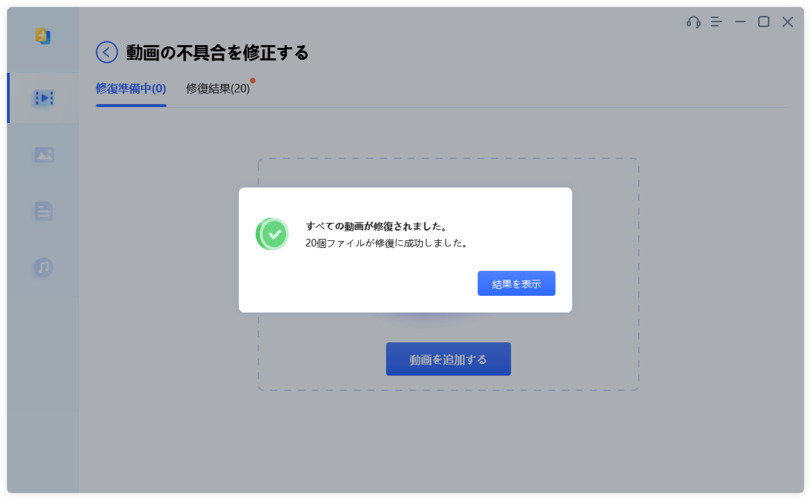
上記の操作でファイル修復に失敗した場合は、「高度な修復」機能を選択して、より深い修復を行うことも可能です。
最後に
ASFは、ストリーミング配信に適したマルチメディアファイルフォーマットです。Windows Media Playerの標準のファイル形式ですが、他のフリーソフトで再生することもできます。
ASFファイルを再生したときに音が出ない場合は、ファイルが破損している可能性があります。フリーで使用できる「4DDiG File Repair」を使うと、破損したファイルを修復することができます。
 ChatGPT
ChatGPT
 Google AI モード
Google AI モード
 Perplexity
Perplexity
 Grok
Grok